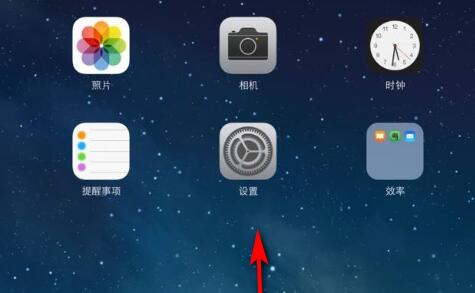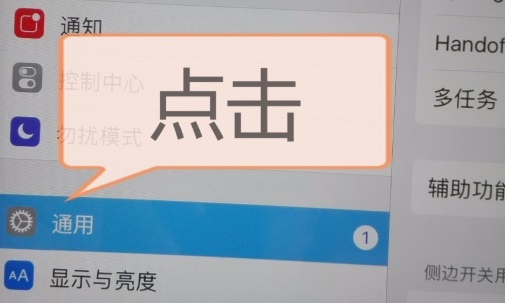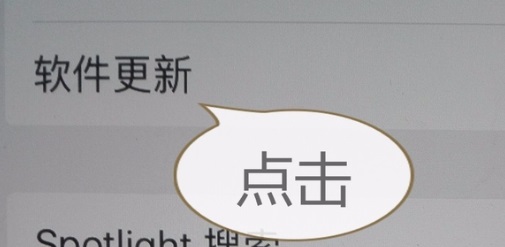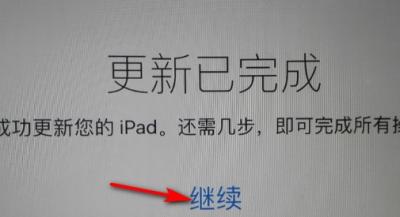解决如何更新ipad air5的最高版本?为了保证ipad air5的正常运行,我们经常需要更新设备的系统版本。但是,很多人可能都不知道如何正确地更新最高版本。别担心,今天就让我们来学习一下如何轻松地更新ipad air5的最新版本吧!无论您是在使用ipad air5遇到了问题,还是想要提升设备性能,本文都能帮到您。
ipad air5怎么更新最高版本
在使用iPad Air 5的过程中,难免会遇到需要更新系统版本的情况。通过更新系统版本可以帮助修复系统bug,提高设备性能和安全性。那么,接下来就让我们一起学习如何更新iPad Air 5的最高版本吧!
要更新iPad Air 5的最新版本,首先需要打开设备上的“设置”选项。可以在主屏幕上找到“设置”图标,点击进入。
接着,在“设置”页面中,找到并点击“通用”选项。在通用设置中,我们可以调整设备的各项基本设置。
在通用设置页面中,可以找到“软件更新”选项,点击进入。在这里可以查看到系统的当前版本以及最新的版本信息。
在软件更新页面中,会显示出最新版本的信息。点击“现在安装”按钮,系统会开始自动更新。需要注意的是,更新过程中会需要您输入apple id来进行验证,如果还没有apple id,需要先注册一个然后登录。
等待更新完成后,系统会提示更新成功。点击“继续”按钮,即可使用最新版本的iPad Air 5。
值得一提的是,除了iPad Air 5之外,其他版本的iPad也可以通过类似的方式来更新系统版本。
总的来说,更新系统版本是保持设备性能和安全性的重要手段。通过以上步骤,您可以轻松地更新iPad Air 5的最高版本。希望本文能够帮助您解决相关问题。谢谢阅读!
暂无评论...